گسترش دادن ابعاد عکس از طرفین یا expand کردن عکس
حتما توی اینترنت آموزشهایی رو دیدید که به شما یاد میدن چطوری اندازهی عکس رو بزرگ کنیم. توی این آموزش قراره کاری به مراتب جذابتر و حرفهای تر انجام بدیم. اینجا هم قراره یک عکس رو بزرگ کنیم؛ با این تفاوت که ابعاد اون رو از طرفین گسترش میدیم و اصطلاحا اون رو Expand میکنیم.
توی زبان انگلیسی به این کار میگن Image Expand. یعنی به جای اینکه فقط عدد سایز عکس رو بزرگ کنیم ، ابعاد اون رو به صورت واقعی گسترش بدیم.
مثال میزنم: شما یک عکسی دارید که دوست دارید خیلی عریضتر بشه. به این دلیل که مثلا قراره اون عکس رو به عنوان کاور پروفایل خودتون در فیسبوک یا یوتیوب استفاده کنید.
با روشی که در این آموزش توضیح میدم به راحتی میتونیم عمل Image Expansion رو انجام بدیم و عکس غیر عریض خودمون رو برای استفاده به عنوان کاور ، کاملا عریض کنیم.
آموزش تکنیک Image Expansion
کار بسیار سادهای در پیش داریم:
- با استفاده از ابزار crop ابعاد جدیدی برای عکس ایجاد میکنیم. (قسمتهای اضافی فعلا سفید خواهد بود)
- با استفاده از هر ابزار selection قسمتهای سفید عکس رو انتخاب میکنیم.
- با ابزار Content Aware بافت قسمتهای سفید رو تکرار میکنیم. (اگر خوش شانس باشیم فتوشاپ خودش کار رو عالی انجام میده)
- با پریستهای آمادهی Color Lookup رنگهای عکس رو زیباتر میکنیم (اختیاری)
نکته در مورد مرحلهی سوم : اگر ابزار Content Aware فتوشاپ کارش رو خوب انجام نداد ، با ابزارهای clone stamp یا Healing Brush این مرحله رو انجام میدیم.
4 دیدگاه
به گفتگوی ما بپیوندید و دیدگاه خود را با ما در میان بگذارید.

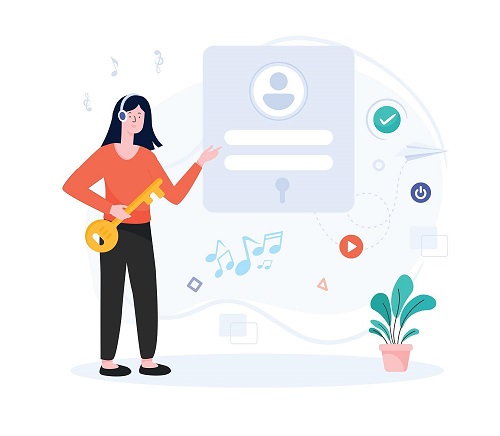
سلام من وقتی کراپ کردم چرا اون قسمت اضافه شده سفید نیست
شاید ورژنتون قدیمی هست. البته مهم نیست. تا وقتی که بتونید از فرآیند رو انجام بدید مشکلی وجود نداره.
داداش دمت گرم
موفق باشی
کارم راه افتاد
سلا م خیلی عالی بود خسته نباشید ممنون بابت توضیح کاملتون